Sandbox Apple ID 설정 관리
Sandbox Apple ID 설정 시 다양한 앱 내 구입 시나리오 중 하나를 선택하여 예상대로 작동하는지 확인할 수 있습니다.
필요한 역할: 계정 소유자, 관리, 앱 관리 또는 제품 개발. 역할 권한을 확인하십시오.
App Store의 국가 또는 지역 편집
각 테스트 계정은 175개의 App Store 중 하나와 연계됩니다. 언제든지 App Store Connect에서 테스터의 App Store 국가 및 지역을 편집하여 신규 테스터를 생성하지 않고도 동일한 Sandbox Apple ID를 사용하여 다른 국가 및 지역의 App Store에서 테스트할 수 있습니다.
참고: “Sandbox 테스트 가족”의 모든 구성원은 반드시 가족 대표와 동일한 App Store 국가 및 지역 출신이어야 합니다. 테스터가 “Sandbox 테스트 가족”의 멤버이고 해당 테스터의 국가 또는 지역을 변경하려는 경우, 먼저 “Sandbox 테스트 가족”에서 해당 계정을 제거해야 합니다.
-
“사용자 및 액세스”에서 “Sandbox”를 클릭한 다음, “Sandbox Apple ID”를 확인합니다.
-
편집하려는 “Sandbox Apple ID”를 클릭합니다.
-
“국가 또는 지역”에서 원하는 대로 변경을 진행합니다.
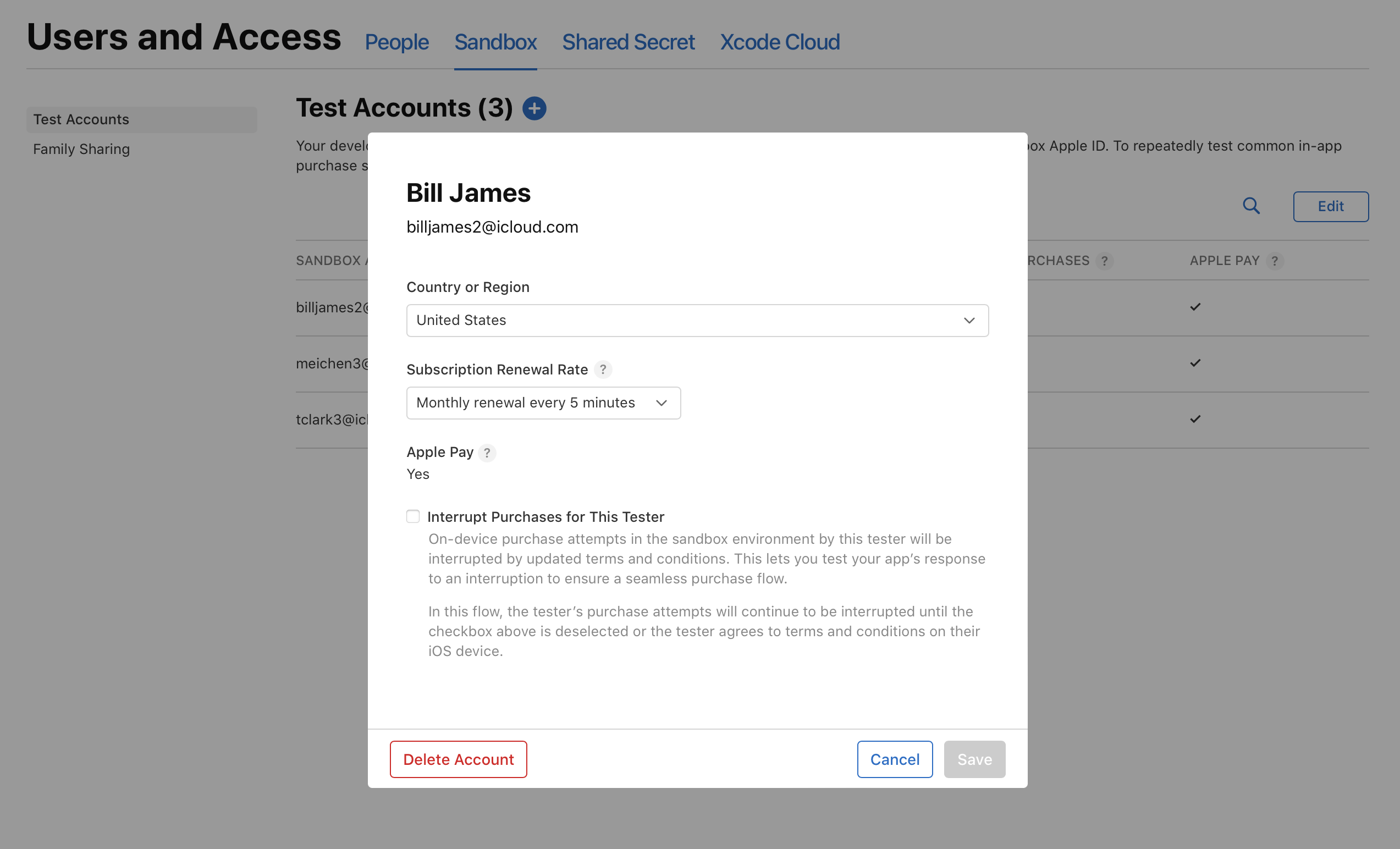
-
“저장”을 클릭합니다. 국가 또는 지역의 변경을 완료하고 iOS 기기에서 Sandbox Apple ID로 다시 한번 로그인을 진행하면 변경이 완료됩니다.
구독 갱신 주기 편집
구독 갱신 주기는 sandbox에서 각 테스터의 구독이 갱신되는 속도입니다. 구독 갱신 속도에 따라 해당 테스터의 “청구 재시도” 및 “청구 유예 기간”이 결정됩니다.
테스터의 iOS sandbox 계정 설정 또는 App Store Connect에서 다음 단계에 따라 언제든지 테스터의 구독 갱신 주기를 변경할 수 있습니다.
-
“사용자 및 액세스”에서 “Sandbox”를 클릭한 다음, “Sandbox Apple ID”를 확인합니다.
-
편집하려는 “Sandbox Apple ID”를 클릭합니다.
-
“구독 갱신 주기” 아래에 나타나는 대화창에서 갱신 속도를 선택하고 “저장”을 클릭합니다.
계정은 기본값으로 1달 = 5분으로 설정되며, 아래 옵션에 따라 갱신 기간을 가속하거나 감속할 수 있습니다. 자동 갱신 구독은 12번까지 진행되며, 13번째 갱신이 시도될 때 자동으로 꺼집니다. Sandbox의 실제 갱신 속도는 구독의 길이에 따라 바뀝니다.
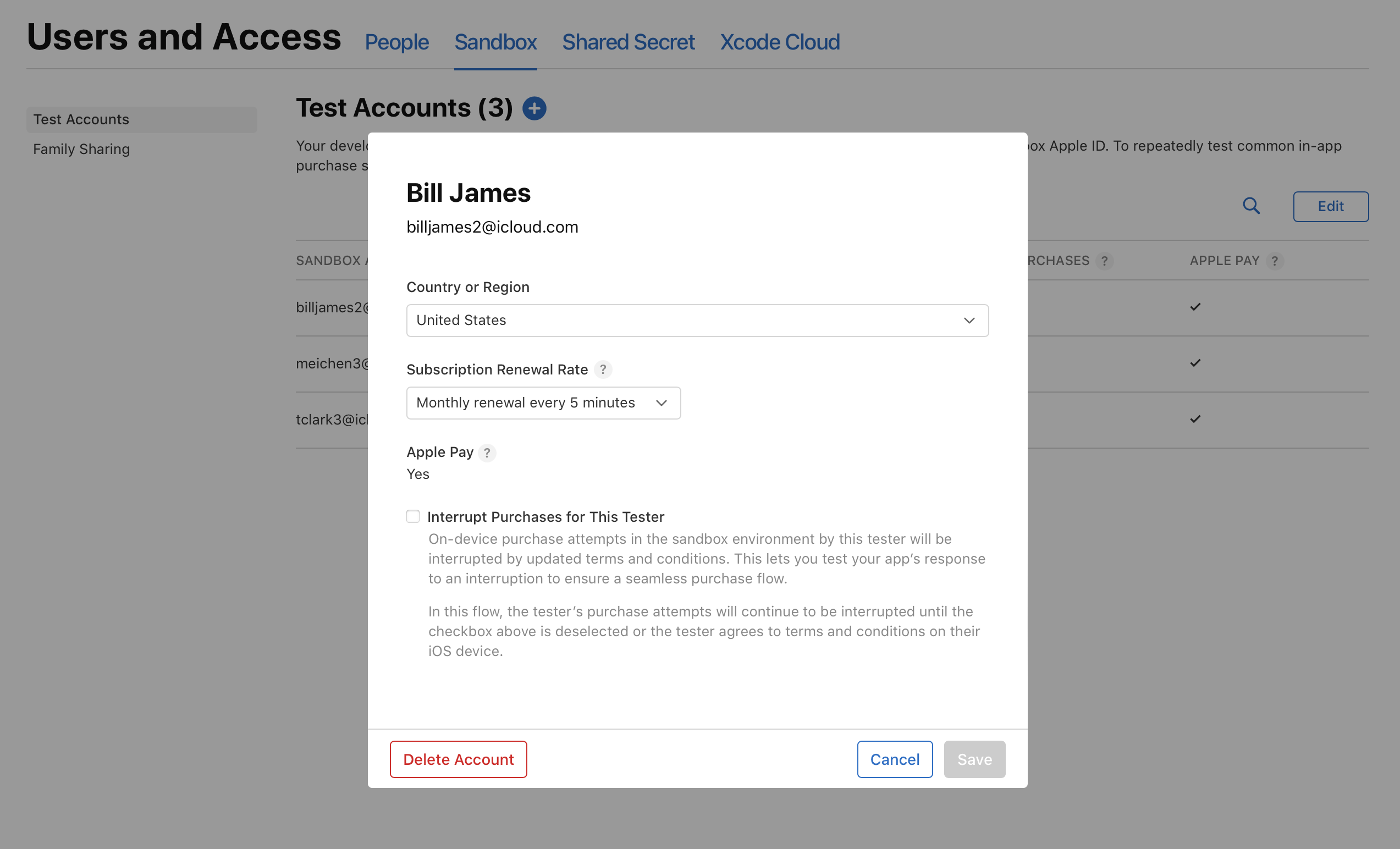
3분마다 갱신
|
구독 기간 |
||||||
|---|---|---|---|---|---|---|
|
1주일 |
1개월 |
2개월 |
3개월 |
6개월 |
1년 |
|
|
구독 갱신 속도 |
3분 |
3분 |
6분 |
9분 |
18분 |
36분 |
|
청구 재시도 길이 |
6분 |
6분 |
6분 |
6분 |
6분 |
6분 |
|
청구 유예 기간 길이 |
3분 |
3분 |
3분 |
3분 |
3분 |
3분 |
5분마다 갱신 (기본값)
|
구독 기간 |
||||||
|---|---|---|---|---|---|---|
|
1주일 |
1개월 |
2개월 |
3개월 |
6개월 |
1년 |
|
|
구독 갱신 속도 |
3분 |
5분 |
10분 |
15분 |
30분 |
1시간 |
|
청구 재시도 길이 |
10분 |
10분 |
10분 |
10분 |
10분 |
10분 |
|
청구 유예 기간 길이 |
3분 |
5분 |
5분 |
5분 |
5분 |
5분 |
30분마다 갱신
|
구독 기간 |
||||||
|---|---|---|---|---|---|---|
|
1주일 |
1개월 |
2개월 |
3개월 |
6개월 |
1년 |
|
|
구독 갱신 속도 |
10분 |
30분 |
1시간 |
1시간 30분 |
3시간 |
6시간 |
|
청구 재시도 길이 |
1시간 |
1시간 |
1시간 |
1시간 |
1시간 |
1시간 |
|
청구 유예 기간 길이 |
10분 |
30분 |
30분 |
30분 |
30분 |
30분 |
1시간마다 갱신
|
구독 기간 |
||||||
|---|---|---|---|---|---|---|
|
1주일 |
1개월 |
2개월 |
3개월 |
6개월 |
1년 |
|
|
구독 갱신 속도 |
15분 |
1시간 |
2시간 |
3시간 |
6시간 |
12시간 |
|
청구 재시도 길이 |
15분 |
1시간 |
1시간 |
1시간 |
1시간 |
1시간 |
|
청구 유예 기간 길이 |
1시간 |
2시간 |
2시간 |
2시간 |
2시간 |
2시간 |
Sandbox Apple ID에 구입 중단 활성화
iOS 14 또는 그 이상 버전을 실행하는 기기에서 구입이 중단된 시나리오를 테스트하거나, 추후 특정 테스터의 “Sandbox Apple ID”에서 구입 중단을 활성화하여 테스트를 진행할 수 있습니다. 구입 중단은 고객이 App Store 거래를 완료하기 전에 앱 외부에서 수행해야 작업이 있을 때마다 발생합니다. 이를 해결하기 위해, 업데이트된 이용 약관에 동의하거나 만료된 결제 수단을 업데이트해야 할 수 있습니다.
테스터의 iOS sandbox 계정 설정 또는 App Store Connect의 다음 단계에 따라 언제든지 테스터의 구입 중단을 활성화하거나 비활성화할 수 있습니다.
-
“사용자 및 액세스”에서 “Sandbox”를 클릭한 다음, “Sandbox Apple ID”를 확인합니다.
-
편집하려는 “Sandbox Apple ID”를 클릭합니다.
-
표시되는 대화창에서 “이 테스터의 구입 중단” 옆에 있는 체크박스를 선택하여 구입 중단을 활성화하고, 선택을 취소하여 구입 중단을 비활성화합니다.
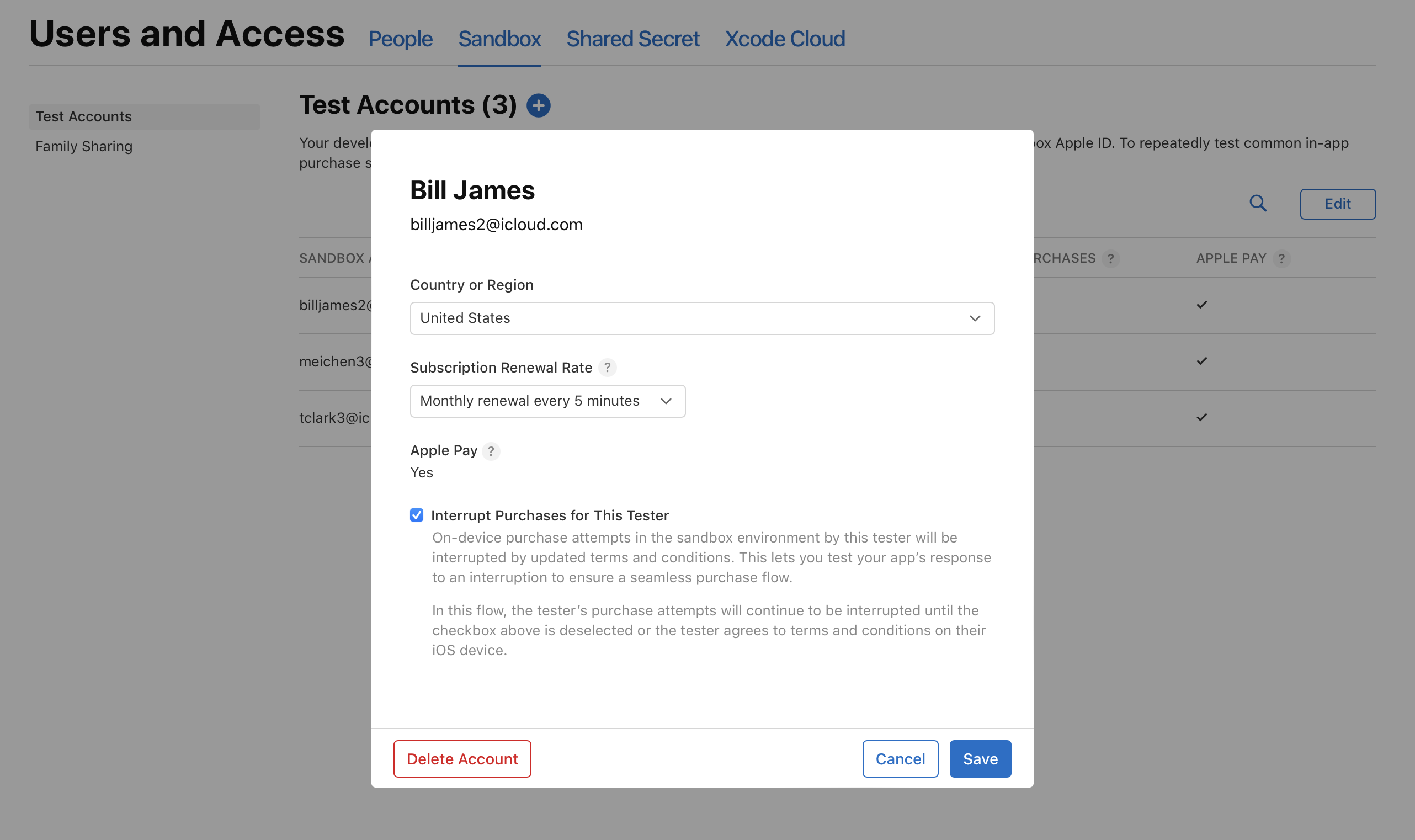
-
“저장”을 클릭합니다.
구입 중단이 활성화되면 기기에서 해당 “Sandbox Apple ID”로 시도한 구입은 해당 옵션의 선택이 취소되거나 테스터가 iOS 기기에서 이용 약관에 동의할 때까지 중단된 상태로 유지됩니다.
Sandbox Apple ID 구입 내역 삭제
테스터가 동일한 Sandbox Apple ID로 테스트를 계속할 수 있도록 구입 내역을 삭제할 수 있습니다. 구입 내역을 삭제하면 sandbox 환경에서 선택한 테스터가 기존에 구입한 자동 갱신 구독과 비소모품이 모두 삭제됩니다. 이 작업은 되돌릴 수 없으며, 고객의 계정은 영향을 받지 않습니다.
테스터의 iOS sandbox 계정 설정 또는 App Store Connect에서 다음 단계에 따라 언제든지 테스터의 구입 내역을 삭제할 수 있습니다.
-
“사용자 및 액세스”에서 “Sandbox”를 클릭한 다음, “Sandbox Apple ID”를 확인합니다.
-
“편집”을 클릭합니다.
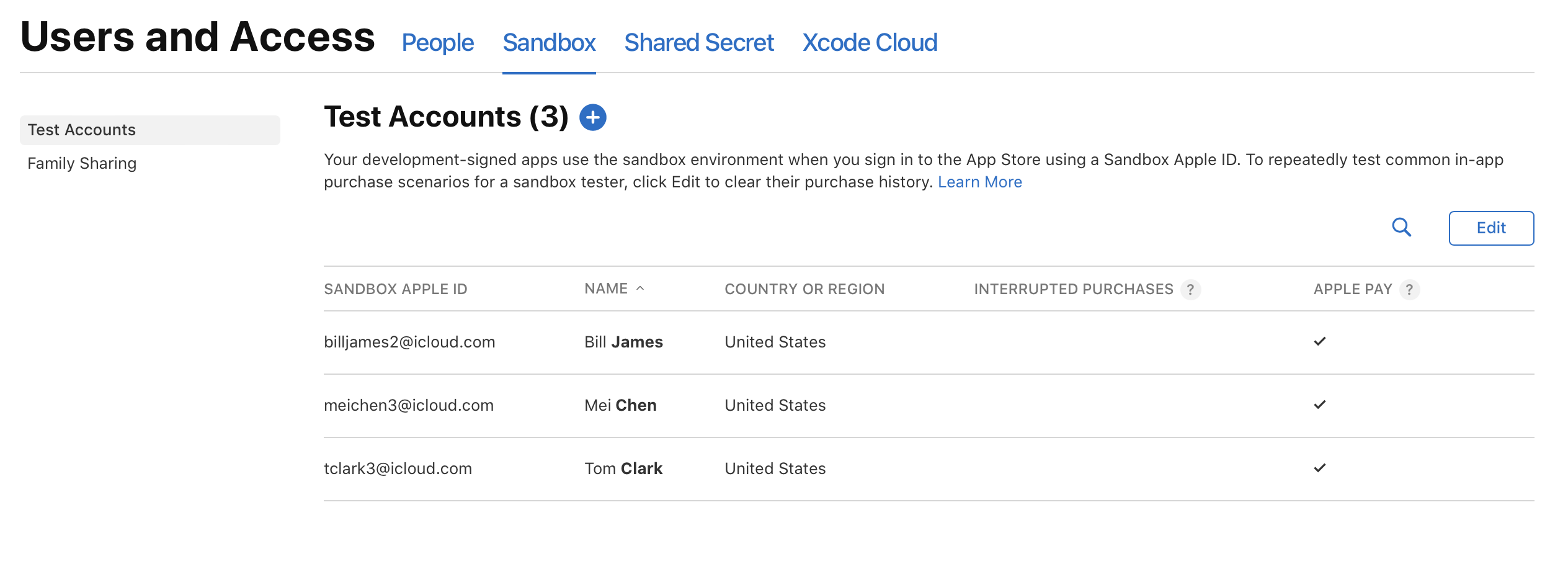
-
편집하려는 테스터를 선택하고 “구입 내역 지우기”를 클릭합니다.
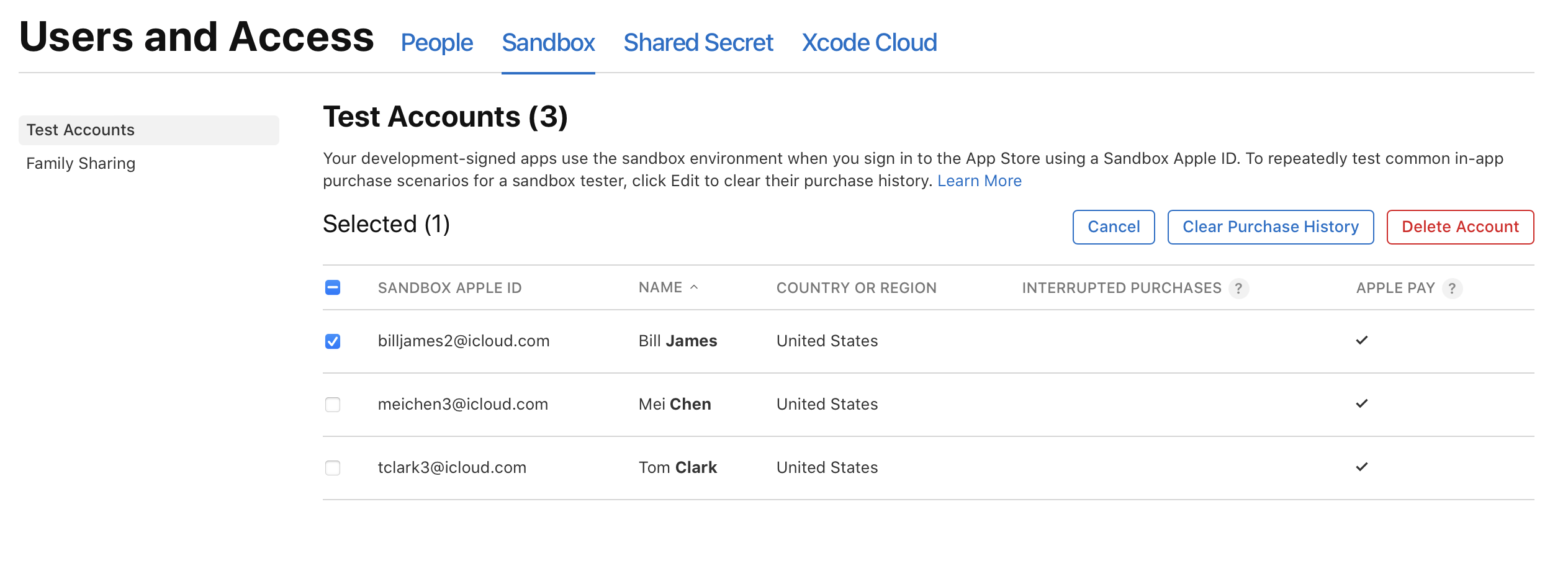
-
대화창이 나타나면 “구입 내역 지우기”를 클릭합니다.
구입 횟수가 많은 Sandbox Apple ID의 내역을 삭제할 때는 보다 많은 시간이 소요될 수 있습니다.
Sandbox 테스트 가족 생성
가족 공유를 통해 가족 공유가 활성화된 자동 갱신 구독 또는 비소모품을 최대 5명의 가족 구성원과 공유하고 사용할 수 있도록 할 수 있습니다. “Sandbox 테스트 가족”을 사용하여 가족 공유가 앱에서 예상대로 작동하는지 확인할 수 있습니다.
최소 두 개 이상의 Sandbox Apple ID를 생성한 다음 App Store Connect에서 “Sandbox 테스트 가족”을 생성할 수 있습니다.
-
홈페이지에서 “사용자 및 액세스”를 클릭합니다.
-
최상단의 내비게이션 메뉴에서 “Sandbox”를 클릭한 다음 “가족 공유”를 클릭하십시오.
-
테스트 가족을 최초로 생성하는 경우 “테스트 가족 생성”을 클릭합니다. 그렇지 않은 경우, 추가 버튼(+)을 클릭합니다.
-
가족 대표 역할을 할 테스트 계정을 선택하고 “다음”을 클릭합니다.
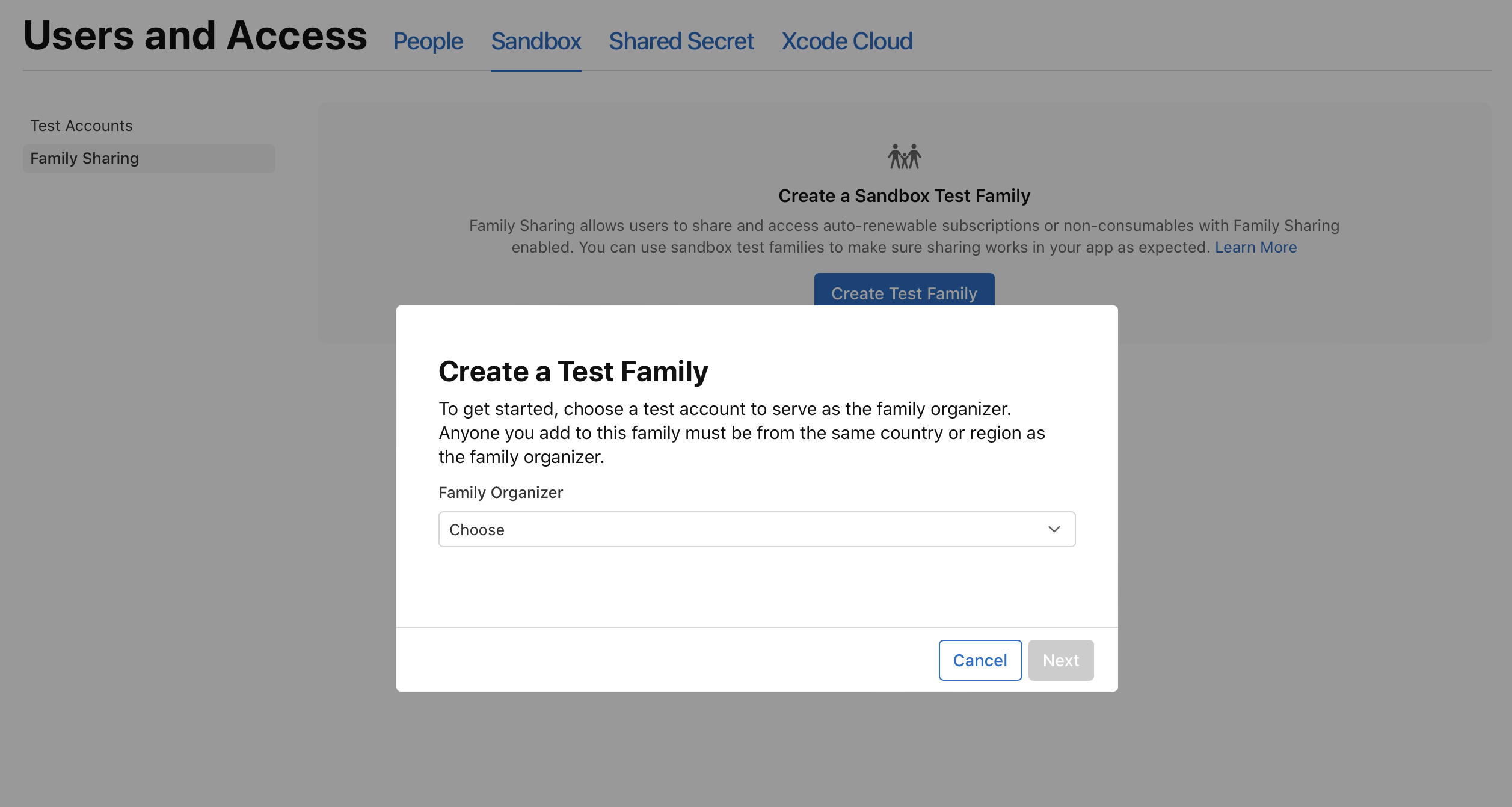
-
가족 구성원 역할을 할 테스트 계정을 최대 5개까지 선택합니다. 모든 구성원은 반드시 가족 대표와 동일한 국가 또는 지역 출신이어야 하며, 구성원은 하나의 “Sandbox 테스트 가족”에만 속할 수 있습니다.
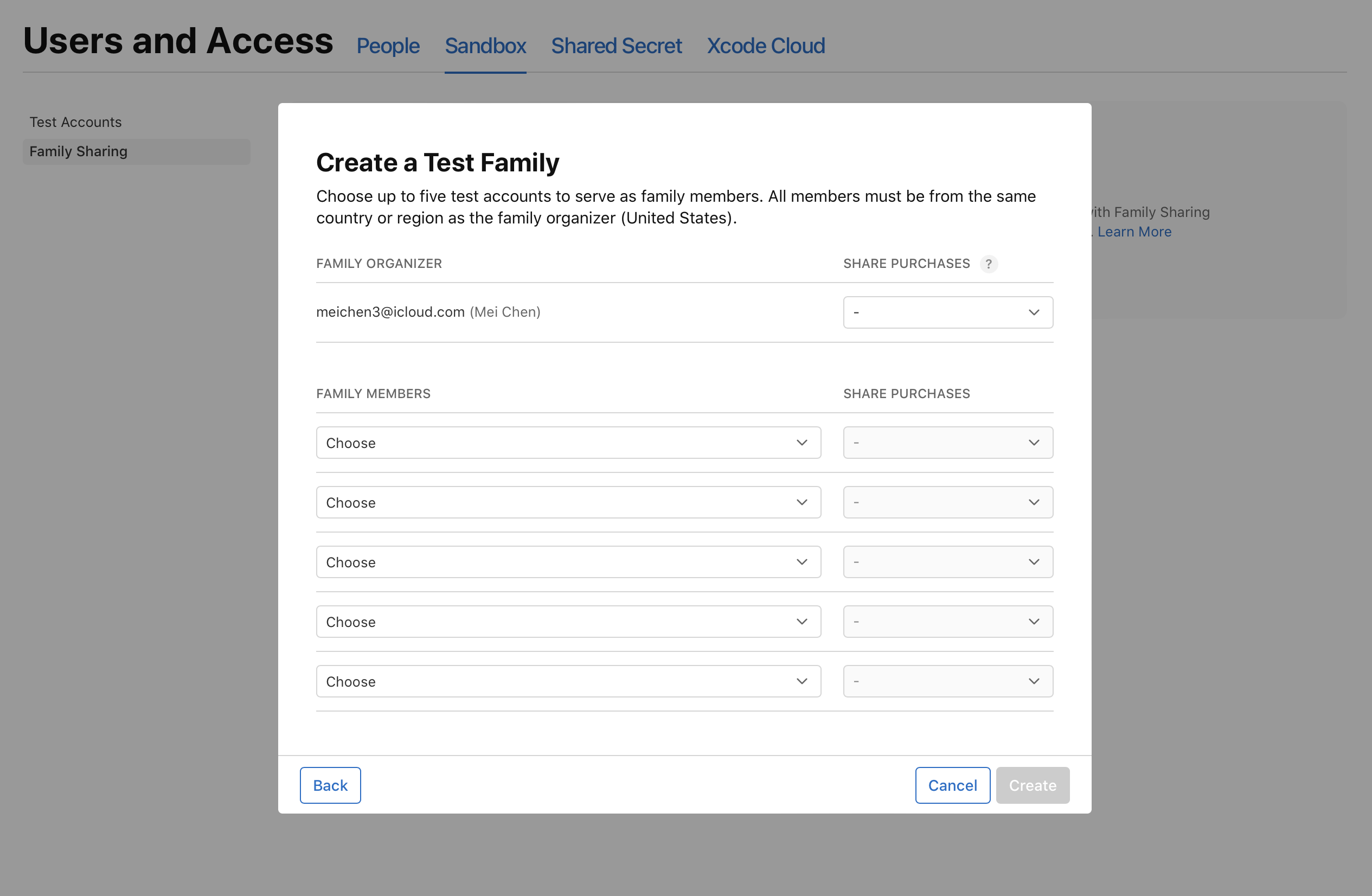
-
“구입 항목 공유” 메뉴에서 각 가족 구성원끼리 서로 구입 항목을 공유하고 받을 수 있는지를 선택한 다음, “생성”을 클릭합니다.
Sandbox 테스트 가족 관리
언제든지 App Store Connect에서 “Sandbox 테스트 가족”을 관리할 수 있습니다. 다음 단계에 따라 가족 구성원 역할을 하는 테스트 계정을 추가 또는 제거하고 구입 항목을 공유할 수 있는지 여부를 수정하십시오.
참고: 테스터는 “iOS sandbox 계정 설정”에서 각 가족 구성원이 “Sandbox 테스트 가족”의 기타 구성원과 구입 항목을 공유할지 여부를 수정할 수도 있습니다. 더 알아보기.
-
홈페이지에서 “사용자 및 액세스”를 클릭합니다.
-
최상단의 내비게이션 메뉴에서 “Sandbox”를 클릭한 다음 “가족 공유”를 클릭하십시오.
-
테스터가 멤버로 속해 있는 “Sandbox 테스트 가족” 옆에 있는 “관리”를 클릭합니다.
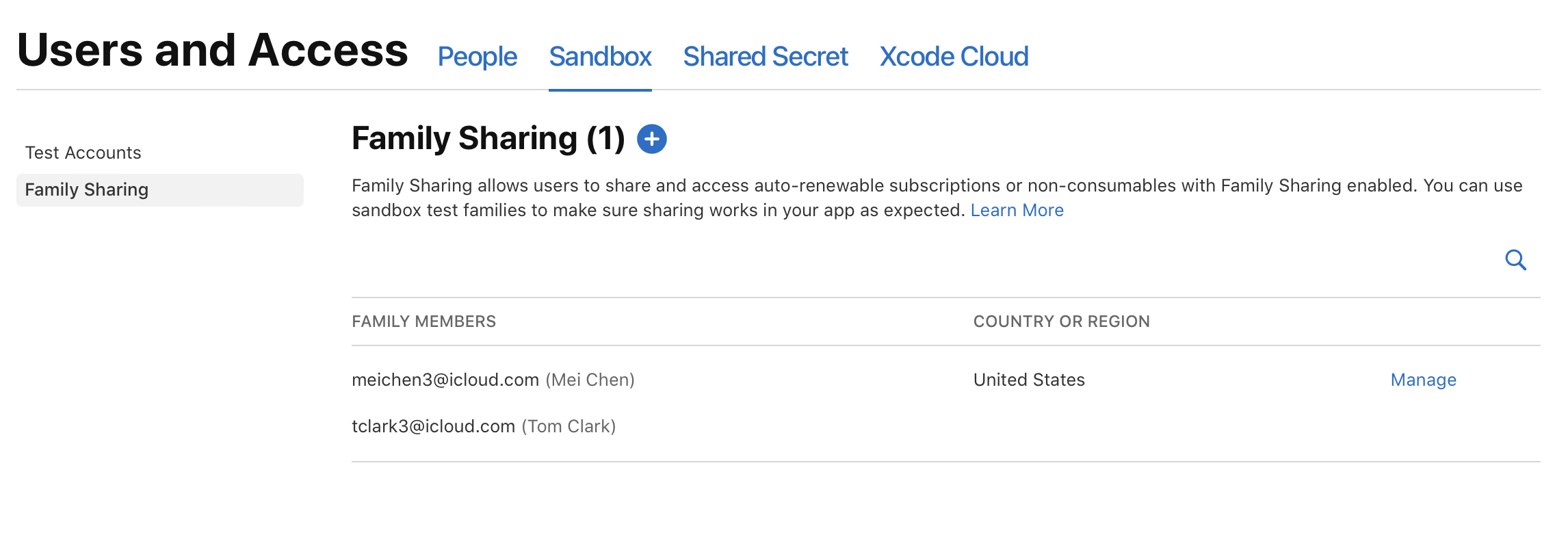
-
변경을 진행한 다음 “저장”을 클릭합니다.
참고: 구입 공유의 변경 사항이 sandbox 환경에 표시되는 데 시간이 소요될 수 있습니다.
가족 구성원이 “Sandbox 테스트 가족”에서 제거되는 경우, 해당 가족 구성원은 더 이상 구입한 항목을 공유하거나 해당 테스트 가족의 구성원이 구입한 항목에 액세스할 수 없습니다.
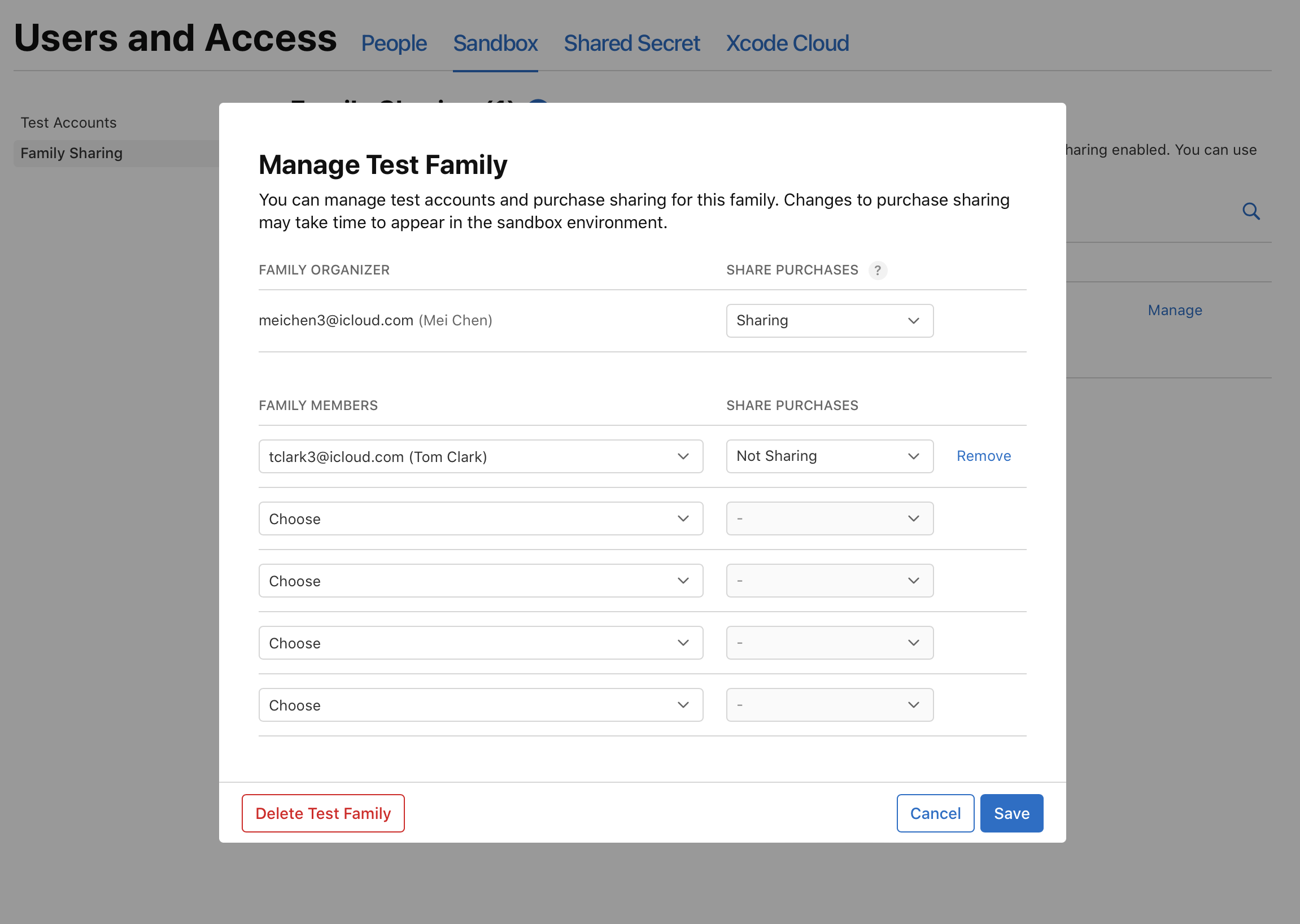
Sandbox 테스트 가족 삭제
App Store Connect에서 언제든지 “Sandbox 테스트 가족”을 삭제할 수 있습니다.
참고: 삭제된 테스트 가족의 구성원은 더 이상 구입 항목을 공유하거나 해당 테스트 가족의 구성원이 구입한 항목에 액세스할 수 없습니다. 구성원이 자신의 계정으로 구입한 항목은 계속 액세스할 수 있습니다.
-
홈페이지에서 “사용자 및 액세스”를 클릭합니다.
-
최상단의 내비게이션 메뉴에서 “Sandbox”를 클릭한 다음 “가족 공유”를 클릭하십시오.
-
삭제할 “Sandbox 테스트 가족” 옆에 있는 “관리”를 클릭합니다.
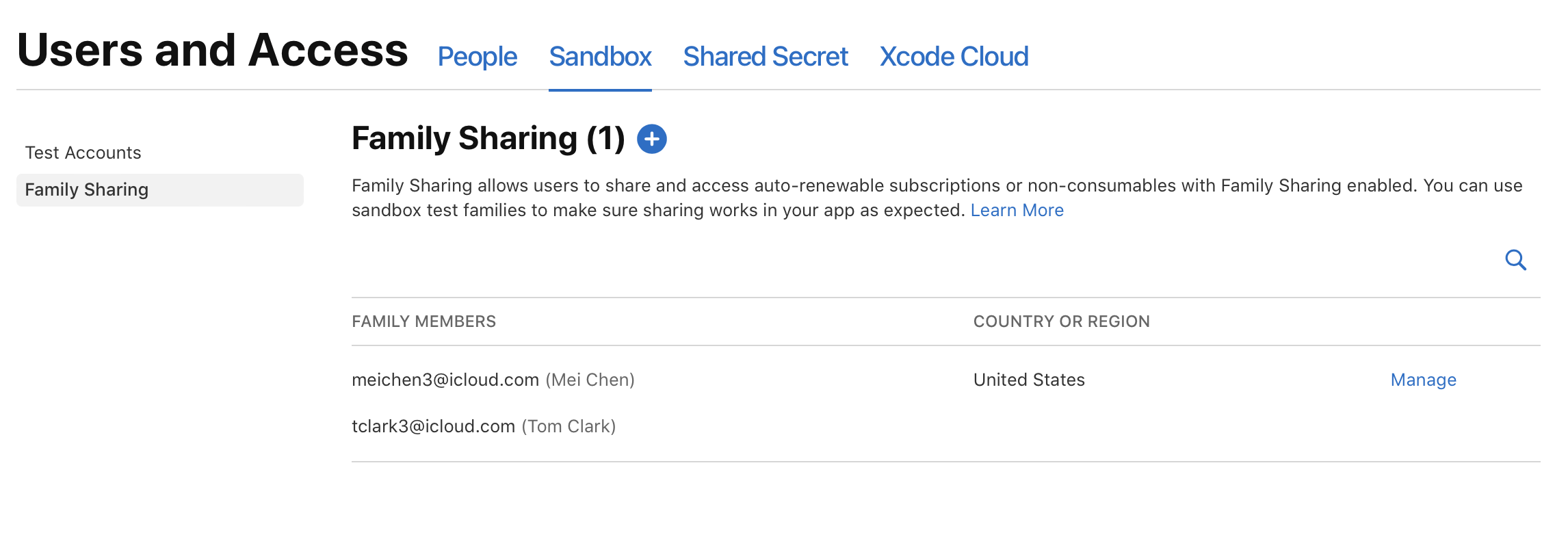
-
“테스트 가족 삭제”를 클릭합니다.
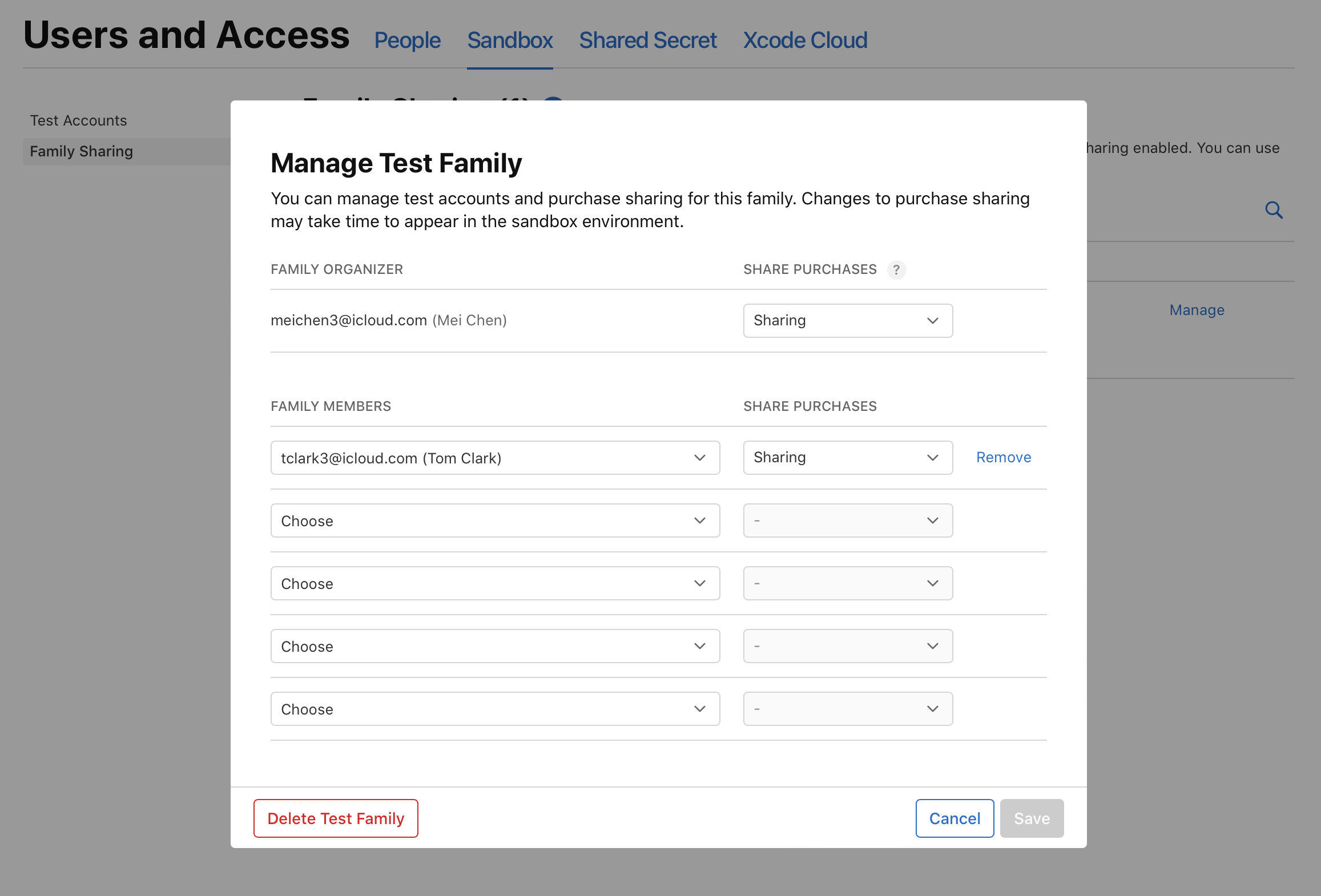
-
대화창이 나타나면 “삭제”를 클릭합니다.